1.安装openCV等库
1.1 双击 opencv-2.4.9.exe,安装到指定目录。
1.2 将 opencv\build\x86\vc11 路径下的 bin、lib、staticlib 三个文件夹的路径添加到环境变量中。
2、配置 Eclipse
2.1 新建一个工程 file -> new -> c++ project empty project
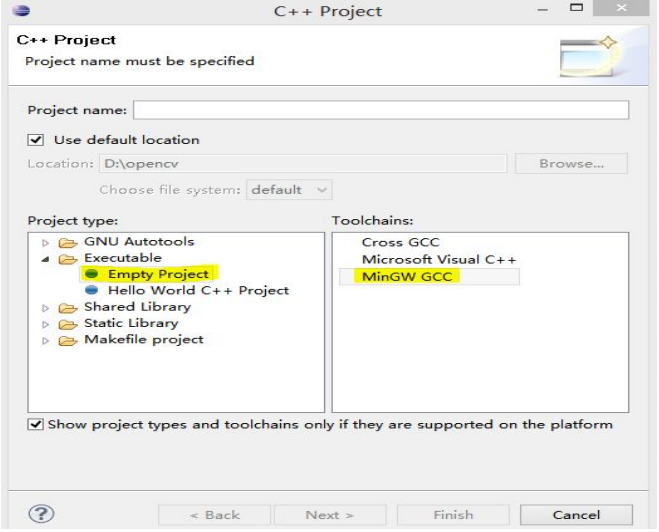
2.2 在刚刚的工程添加一个 main.cpp,在其中添加以下代码。
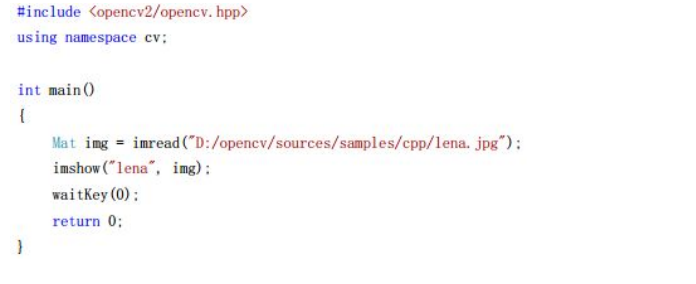
2.3 在工程上右键,properities >c/c++ Build > Settings
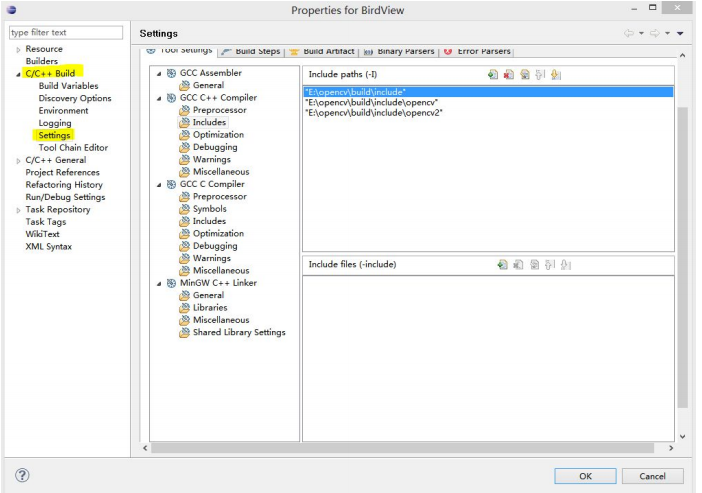
2.3.1 设置 include 文件,单击 GCC C++ Compileer >Includes
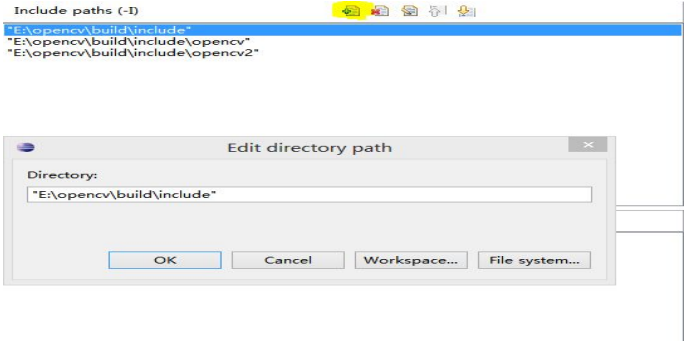
$\build\include
$\build\include\opencv
$\build\include\opencv2
(PS:$是安装的 opencv 的路径)
2.3.2 设置 lib 路径,单击 MinGW C++ Linker >Libraries
添加 Libraries
$\build\x86\vc11\lib 下所有以 d 结尾的.lib 文件,具体如下:
$\build\x86\vc11\lib 下所有以 d 结尾的.lib 文件,具体如下:
opencv_calib3d249d
opencv_contrib249d
opencv_core249d
opencv_features2d249d
opencv_flann249d
opencv_gpu249d
opencv_highgui249d
opencv_imgproc249d
opencv_legacy249d
opencv_ml249d
opencv_nonfree249d
opencv_objdetect249d
opencv_ocl249d
opencv_photo249d
opencv_stitching249d
opencv_superres249d
opencv_ts249d
opencv_video249d
opencv_videostab249d
扩展小知识:如何在该目录下提取所有文件的文件名(不包含类型)
1、进入 cmd,输入该文件夹所在的磁盘例如 C:,并输入 cd+该文件夹的路径。
2、输入 dir /b > filename.txt。
3、输入 filename.txt 即可查看所有文件名。
添加 Library search path
$\opencv\build\x86\vc11\bin
$\opencv\build\x86\vc11\lib
$\opencv\build\x86\vc11\bin
$\opencv\build\x86\vc11\lib
完成以上步骤即可出现如图所示结果
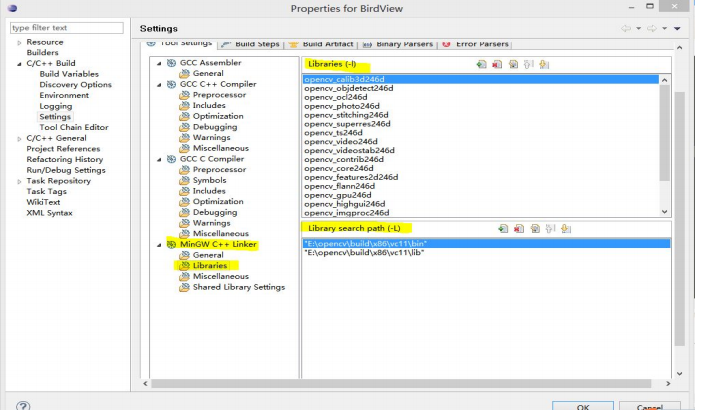
单击 OK,此时所有配置工作都已经完成,此时可以 Clean Project 并运行,若运行结果如
下图所示,则配置成功。

以后的工程不需要重新配置,只需要将第一次配置成功的工程目录下的.cproject 覆盖到新
建工程的.cproject 并 Clean Project 即可。

























 2571
2571

 被折叠的 条评论
为什么被折叠?
被折叠的 条评论
为什么被折叠?








